 Server web Apache adalah aplikasi server web yang paling banyak digunakan di Word, berbagi 63% pasar server web kata . Ini mendukung semua distribusi utama seperti windows, Linux, Solaris dan sistem operasi Mac, ini sangat banyak digunakan pada platform Unix karena paket yang dibundel dengan disk sistem operasi dan juga ini adalah server web default untuk sistem operasi Linux. Linux sendiri lebih aman dan dengan server Apache, Linux telah mendominasi pasar di seluruh dunia. Berikut adalah tutorial kecil tentang menginstal server web Apache di CentOS 6.
Server web Apache adalah aplikasi server web yang paling banyak digunakan di Word, berbagi 63% pasar server web kata . Ini mendukung semua distribusi utama seperti windows, Linux, Solaris dan sistem operasi Mac, ini sangat banyak digunakan pada platform Unix karena paket yang dibundel dengan disk sistem operasi dan juga ini adalah server web default untuk sistem operasi Linux. Linux sendiri lebih aman dan dengan server Apache, Linux telah mendominasi pasar di seluruh dunia. Berikut adalah tutorial kecil tentang menginstal server web Apache di CentOS 6.
Pemasangan:
1. Memasang server web:
Buka Terminal dan alihkan ke pengguna root.
suPaket web server Apache tersedia di repositori fedora, instal server Apache menggunakan perintah berikut
yum instal httpdSetelah Apache diinstal, Mulai server web Apache.
layanan httpd mulai2. Ikhtisar Pemasangan:
Instalasi server Apache membuat banyak direktori dan file yang sangat penting, beberapa direktori penting tercantum di bawah ini.
3.Pengujian:
Buka browser web dan navigasikan ke http://your-ip-address atau http://localhost, itu akan menampilkan halaman web berikut, ini memverifikasi bahwa server Apache telah diinstal dengan benar.
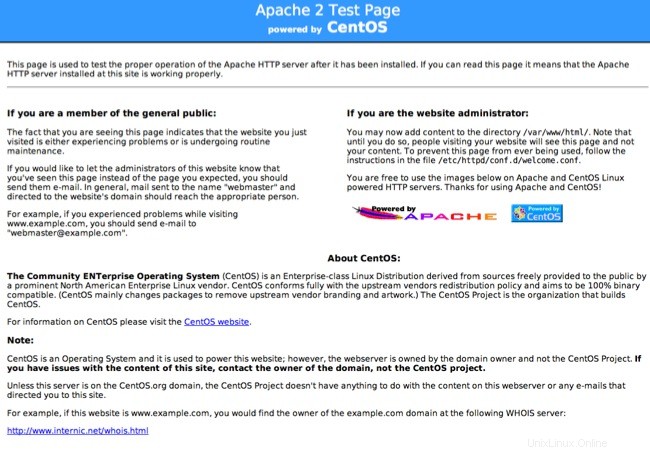
Konfigurasi:
1. Tuan Rumah Virtual:
VirtualHost adalah wadah virtual yang menangani permintaan web dari klien, permintaan web dapat berbasis nama (Mis. www.example.com) atau berbasis ip (Mis. http://192.168.0.10). Host virtual berbasis nama dapat ditemukan di mana-mana, hampir semua server web menggunakan host virtual berbasis nama yang sangat umum dalam situasi saat ini. Informasi lebih lanjut tentang host virtual dapat ditemukan di sini.
Berikut ini terdiri dari host virtual, host virtual harus berisi arahan berikut untuk membuatnya berfungsi.
Host virtual dapat dibuat baik pada file konfigurasi utama (/etc/httpd/conf/httpd.conf) atau pada direktori konfigurasi tambahan ( /etc/httpd/conf.d/*.conf). Membuat virtual host di bawah direktori konfigurasi tambahan adalah pilihan terbaik karena akan menjadi praktik terbaik untuk keluar dari file konfigurasi utama. Di sini kita melihat Virtual Host berbasis Nama, ada beberapa asumsi yang harus dibuat sebelum membuat virtual host.
Buat file host virtual baru di bawah konfigurasi tambahan.
vi /etc/httpd/conf.d/example.confTambahkan berikut ini, penjelasan host virtual yang diberikan di atas.
ServerAdmin [email protected]
DocumentRoot /var/www/contoh
Nama Server www.example.com
Log ErrorLog/example.com-error_log
Log CustomLog/example.com-access_log umum
File konfigurasi di atas lebih pendek dari yang normal, file normal termasuk penjelajahan direktori, dukungan SymLink dll. yang tidak diperlukan untuk pemula.
2. Unggahan dokumen:
Buat direktori “contoh” di bawah “/var/www”.
mkdir /var/www/contohTempatkan dokumen index.html di bawah root dokumen yang disebutkan di atas, dalam kasus kami adalah /var/www/example. Buat index.html di bawah root dokumen.
echo Ini adalah WWW.Example.COM> /var/www/example/index.html3.Entri Host:
Host virtual berbasis nama menggunakan nama domain, memerlukan server DNS untuk menyelesaikan nama. Menyiapkan server DNS sedikit rumit karena di luar tutorial kami. Entri host dapat digunakan sebagai pengganti DNS, entri host melakukan pekerjaan yang sama yang dilakukan oleh DNS; karena terbatas untuk menyelesaikan nama ke alamat ip. Host dapat dilakukan dengan mengedit file hosts di bawah direktori /etc.
vi /etc/hostsTambahkan entri berikut.
192.168.0.10 www.example.com wwwSimpan dan tutup. Mulai ulang server web untuk menerapkan perubahan yang kami lakukan.
layanan httpd restart4.Pengujian:
Buka browser dan navigasikan ke http://www.example.com, jika pengaturan Anda sesuai; Anda harus mendapatkan halaman berikut. Gambar berikut memverifikasi bahwa server bekerja sesuai dengan pengaturan kami.
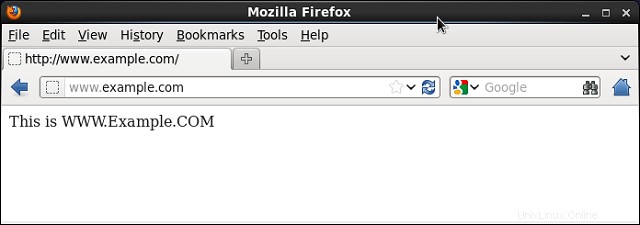
Kesimpulan:
Server berhasil dikonfigurasi untuk melayani host virtual berbasis nama, ini sangat umum digunakan di server web hosting. Server web Apache mendukung dokumen HTML biasa sebagai file dokumen default, dukungan php dapat ditambahkan dengan menginstal modul. Anda juga dapat menambahkan dukungan lapisan aman (ssl) dengan menginstal modul ssl.